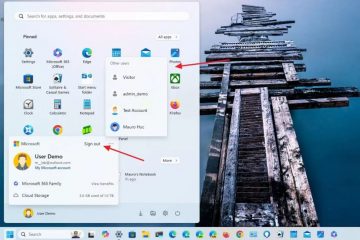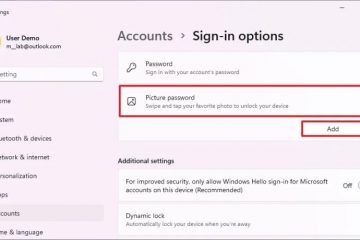En Android y iPhone, no puede acceder al nuevo Bing Chat AI con Google Chrome, Safari u otro navegador que no sea de Microsoft. En su lugar, debe usar uno de los tres métodos disponibles, incluida la aplicación Bing, Microsoft Edge (móvil) o la aplicación de teclado SwiftKey.
Cualquiera que sea la aplicación que elija, la experiencia será similar a la de la web a través de una computadora de escritorio. La diferencia será la interfaz y las características adicionales. Por ejemplo, Microsoft Bing en dispositivos móviles es una aplicación más informativa con acceso al chatbot y otros servicios de Bing, incluidos los titulares de noticias más recientes.
The Microsoft Edge es el mismo navegador para el escritorio pero adaptado para dispositivos Android y iPhone con la diferencia de que puedes acceder a Bing Chat AI de la misma manera que en el escritorio.
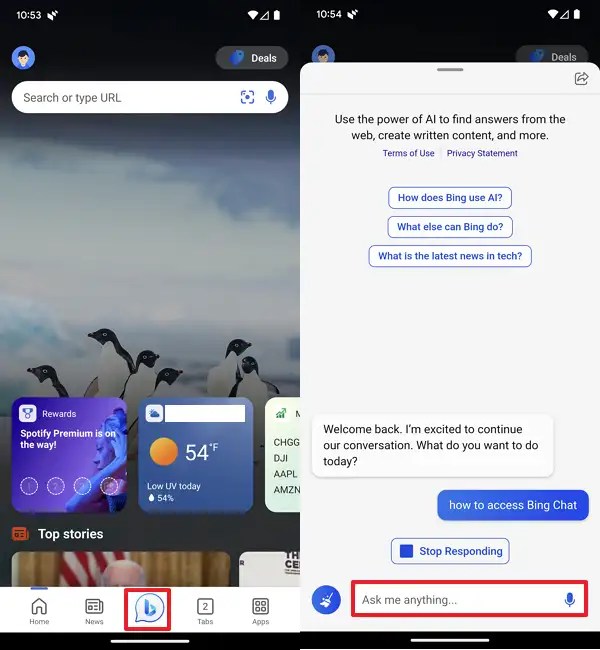
La aplicación SwiftKey es quizás la mejor manera de usar Bing Chat porque le brinda el acceso más rápido al chatbot desde el teclado sin cambiar de aplicación y obtiene funciones como”Tono”que le permite reescribir el contenido.
Esta guía le enseñará los pasos para acceder al nuevo Bing en su teléfono móvil, ya sea un iPhone o Android. Puede usar estas instrucciones para obtener acceso temprano a la nueva Bing Chat AI.
Bing Chat AI con la aplicación móvil Bing
Si aún no tiene la aplicación Bing, puedes descargarlo desde Google Play Store o Apple App Store como cualquier otra aplicación.
Para usar Chat con la aplicación móvil de Bing, sigue estos pasos:
Abre Bing aplicación.
Inicie sesión con su cuenta de Microsoft (si corresponde).
Haga clic en el botón Bing Chat.
Haga clic en el botón del teclado en la parte inferior derecha si no desea utilizar la voz.
Elija el estilo conversacional, incluido “Creativo”, “Equilibrado” o “ Precisa”.
Consejo rápido: por lo general, querrá quedarse con la opción “Equilibrada”, pero si desea una respuesta más precisa , puede elegir la opción “Precisa” o la opción “Creativa” para obtener una respuesta más original.
Elabore una pregunta usando el aviso en la parte inferior de la página.
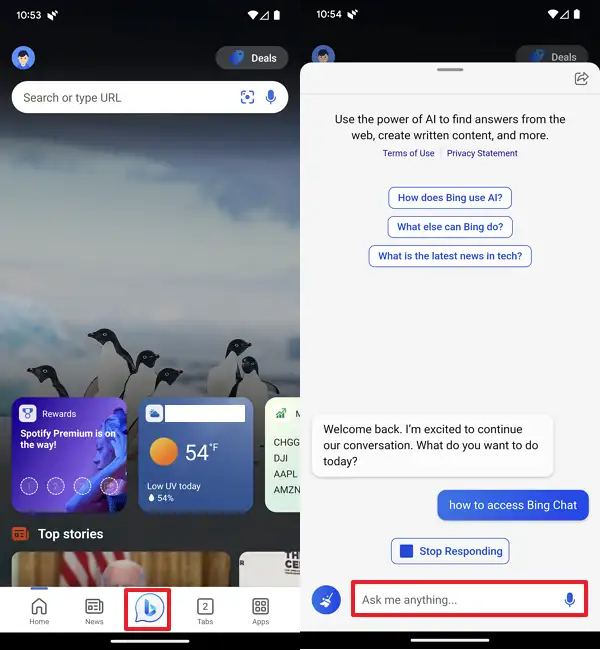
Haga clic en Enviar.
Elabore preguntas adicionales (según sea necesario).
Haga clic en el icono Broom en la parte inferior izquierda para borrar el chat y comience de nuevo.
Una vez que complete los pasos, puede continuar interactuando con el chatbot de IA para obtener respuestas para diferentes temas. Aunque no es obligatorio borrar el chat, se recomienda usar la opción “Broom” al cambiar de tema para minimizar las posibilidades de que el chatbot se confunda.
Bing Chat AI con Edge aplicación móvil
Si no tiene una preferencia de navegador web en particular, puede descargar e instalar la aplicación Microsoft Edge en Android o iPhone desde Google Play Store o App Store de Apple.
Para usar Bing Chat AI a través del navegador móvil Microsoft Edge, sigue estos pasos:
Abre Microsoft Edge.
Escribe tu pregunta en el cuadro de búsqueda y luego haz clic en en Chat.
Haz clic en el botón del teclado en la parte inferior derecha si no quieres usar la voz.
(Opcional) Elige el estilo de conversación , incluidos “Creativo”, “Equilibrado” o “Preciso”.
Elabore una pregunta utilizando el mensaje que se encuentra en la parte inferior de la página.
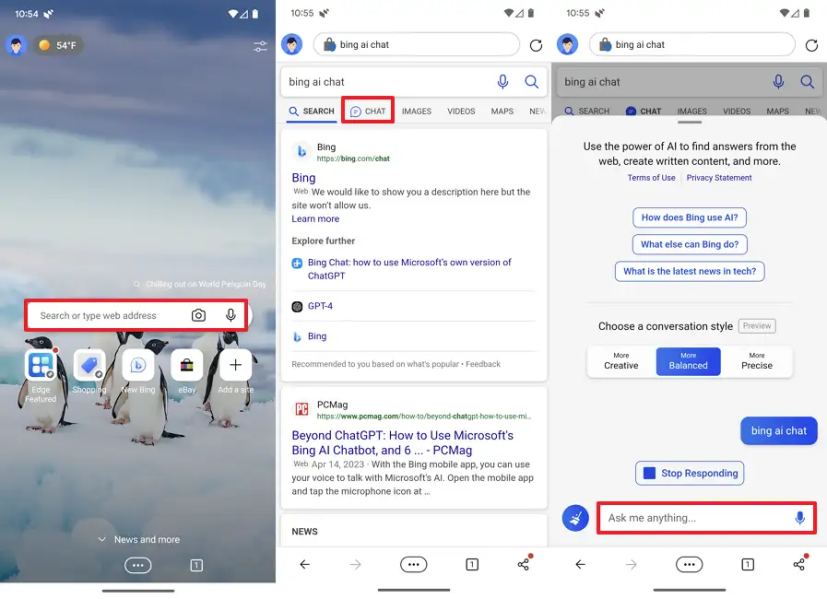
Haga clic en el botón Enviar.
Elabore preguntas adicionales (según sea necesario).
Haga clic en el ícono Broom en la parte inferior izquierda para borrar el chat y comenzar de nuevo.
Después de completar los pasos, puede cambiar a la búsqueda normal a medida que lo haría con cualquier navegador móvil.
Bing Chat AI con la aplicación móvil SwiftKey
Si no tiene la aplicación SwitfKey en su teléfono, puede descargarla desde
Para usar Bing Chat en Switfkey para Android o iPhone, siga estos pasos:
Abra cualquier dispositivo móvil aplicación.
Haga clic en el campo de texto para que aparezca el teclado SwiftKey.
Haga clic en el botón Bing en el lado izquierdo.
Haga clic en la opción Buscar.
Componga una consulta de búsqueda y haga clic en el botón de lupa para buscar.
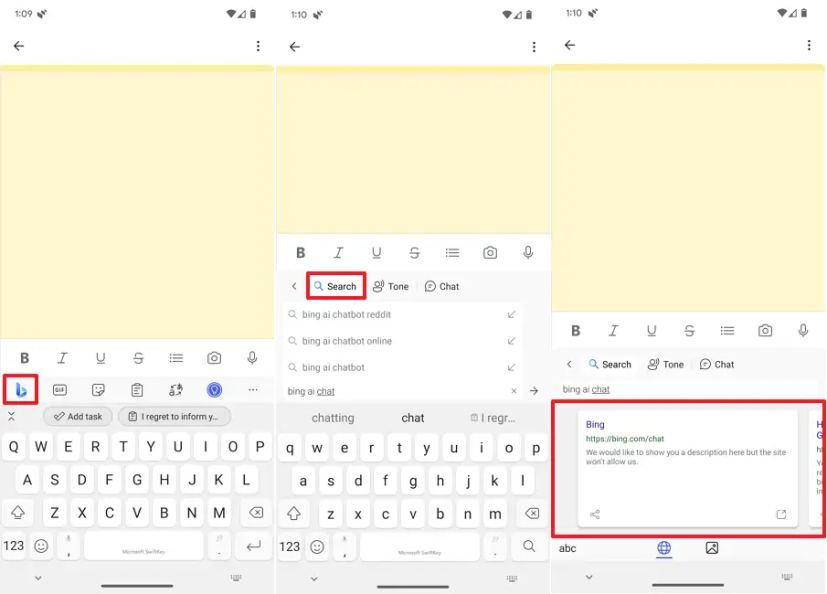
Esta es básicamente una búsqueda normal de Bing con resultados de búsqueda tradicionales y la opción de buscar imágenes en la parte inferior de la página.
Haga clic en la opción Tono.
Componga un fragmento de texto que desee que la IA reescriba por usted y presione Enter.
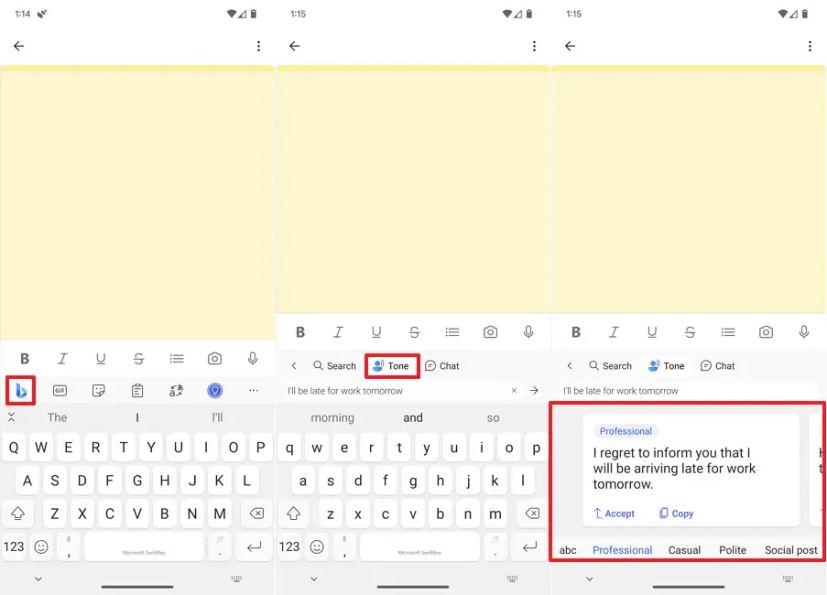
A medida que envía el texto, el chatbot de IA reescribirá el contenido con diferentes variantes de tono, que incluyen “Profesional”,”Casual”,”Cortés” o “Publicación social”. Si lo desea para elegir una de las versiones, haga clic en el botón “Aceptar” para insertarlo directamente en el campo de texto, o haga clic en la opción “Copiar” para copiar el contenido al portapapeles.
Haga clic en la opción Chat.
(Opcional) Elija el estilo de conversación, incluido “Creativo”, “Equilibrado” o “Preciso”..
Redacte un aviso usando lenguaje natural para pedirle al chatbot que obtenga una respuesta, de manera similar a usar la experiencia web. Si hace clic en el ícono de”micrófono”, puede usar la voz para hacer la pregunta en lugar de escribir.
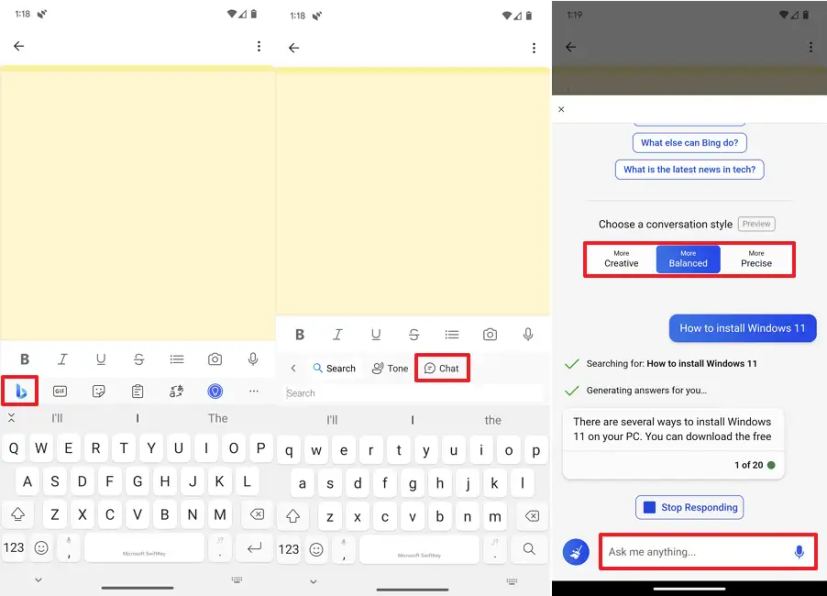
Haga clic en Cerrar en la esquina superior izquierda para salir del chatbot.
Una vez que complete los pasos, puede continuar interactuando con la aplicación sin cambiar de experiencia.
Si bien puede acceder al nuevo Bing Chatea desde diferentes aplicaciones, el teclado SwiftKey hace que sea más fácil encontrar respuestas sin cambiar de aplicación, y la adición de la función”Tono”es una excelente herramienta para reescribir el texto para que se ajuste al tono deseado cuando estás atascado en un correo electrónico o en una publicación social.
Pantalla solo @media y (ancho mínimo: 0 px) y (alto mínimo: 0 px) { div[id^=”bsa-zone_1659356403005-2_123456″] { ancho mínimo: 300 px; altura mínima: 250px; } } Pantalla solo @media y (ancho mínimo: 640 px) y (alto mínimo: 0 px) { div[id^=”bsa-zone_1659356403005-2_123456″] { ancho mínimo: 300 px; altura mínima: 250px; } }